Lorsque vous connectez un périphérique Bluetooth sur Windows 10, il apparaît sous le nom spécifié par le fabricant. Par exemple, si vous devez jumeler un Nexus 6P, il sera répertorié avec ce nom dans la liste des appareils jumelés.
Aucun problème pour Windows : il gère bien les appareils en utilisant leur adresse MAC Bluetooth. Cependant, si vous utilisez plusieurs combinés ayant le même nom, vous pouvez vous retrouver confus. C'est pourquoi connaître l'adresse MAC Bluetooth de chaque appareil est crucial, surtout lorsque vous tentez de les gérer via différentes applications.
Pourquoi trouver l'adresse MAC Bluetooth ?
L'adresse MAC Bluetooth d'un appareil est indispensable dans plusieurs cas :
- Connecter une application à un appareil Bluetooth.
- Distinguer entre plusieurs appareils avec le même nom.
- Résoudre les problèmes de connexion Bluetooth.
Comment trouver l'adresse MAC Bluetooth sur Windows 10 ?
Suivez ces étapes pour découvrir l'adresse MAC Bluetooth d'un appareil jumelé :
- Cliquez sur le périphérique : Assurez-vous que votre appareil Bluetooth est connecté à votre bureau. S'il est déjà jumelé, passez à l'étape suivante.
- Accédez au Panneau de configuration : Ouvrez le Panneau de configuration et naviguez vers Matériel et audio > Périphériques et imprimantes. Vous pouvez également ouvrir l'explorateur de fichiers et entrer le chemin suivant :
| Chemin : |
Panneau de configuration\Matériel et son\Périphériques et imprimantes |
- Trouver votre appareil : Recherchez le périphérique pour lequel vous souhaitez trouver l'adresse MAC. Faites un clic droit dessus et sélectionnez Propriétés.
- Accéder à l'onglet Bluetooth : Dans la fenêtre Propriétés, naviguez vers l'onglet Bluetooth. Vous devriez y voir le champ Adresse MAC, qui affichera l'adresse Bluetooth. Si ce n'est pas visible, vérifiez le champ Identifiant unique, qui contiendra également l'adresse MAC.
Une adresse MAC est généralement identifiable par son format ; elle contient 12 caractères, souvent séparés par des tirets ou des deux-points.
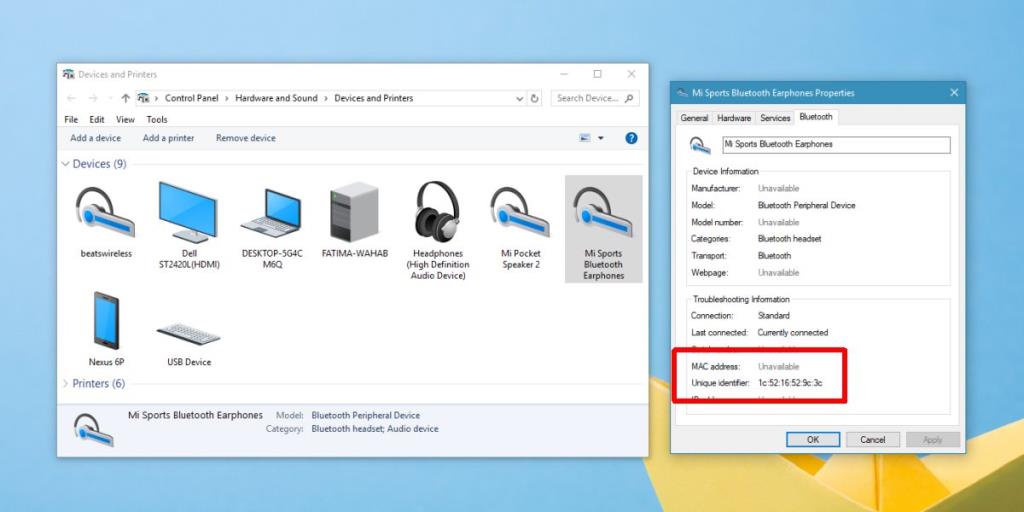
Distinguer l'adresse MAC de l'adresse IP
Il est important de noter que l'adresse MAC n'est pas la même que l'adresse IP. Chaque appareil Bluetooth, tel qu'un casque ou un clavier, aura seulement une adresse MAC Bluetooth sans adresse IP. Cependant, des dispositifs connectés à Internet, comme les smartphones, possèdent à la fois une adresse MAC et une adresse IP.
Stabilité de l'adresse MAC
Il est intéressant de noter que l'adresse MAC d'un appareil ne change pas, quel que soit le dispositif auquel il est connecté. Ainsi, l'adresse que vous trouvez sur Windows 10 sera toujours la même pour un appareil spécifique, peu importe où il est jumelé.
Conclusion
Connaître et comprendre l'adresse MAC Bluetooth est essentiel pour optimiser votre expérience utilisateur sur Windows 10, en particulier pour la gestion des connexions Bluetooth et la résolution des problèmes. Si une application ne reconnaît pas votre appareil Bluetooth ou si vous devez différencier plusieurs dispositifs portant le même nom, l'adresse MAC devient alors un élément clé.

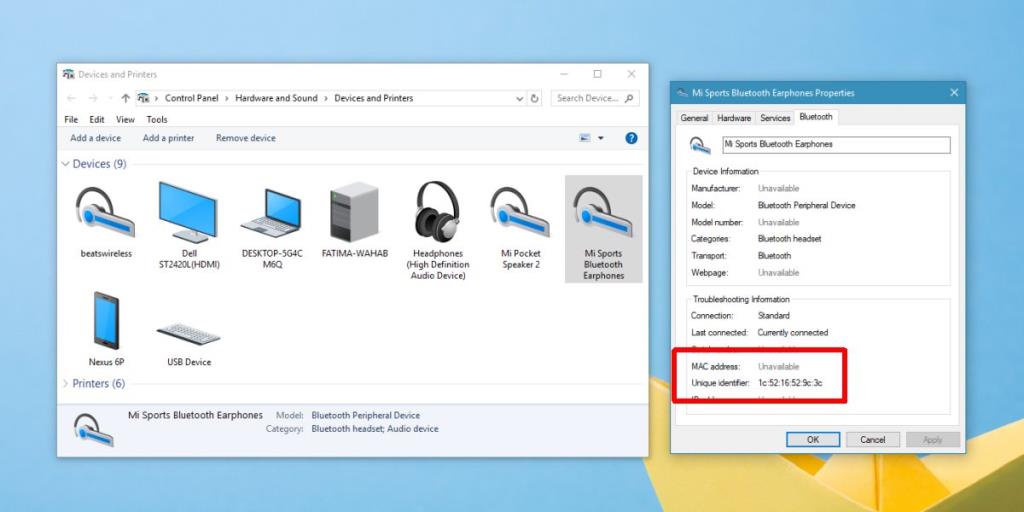








Louis -
Merci pour ce tuto, j’ai enfin pu trouver l'adresse MAC Bluetooth sur mon Windows 10! C'était vraiment nécessaire pour mon projet d'informatique.
Duy Sinh 6789 -
Il a fallu un petit moment, mais je l'ai trouvé! Est-ce que quelqu'un sait s'il y a des différences selon les versions de Windows
Huyền Lizzie -
Moi j'ai eu du mal avec ça aussi, mais grâce à cet article, j'ai enfin compris comment accéder à l'adresse MAC. C'est dingue comme c'était facile une fois que je savais où regarder
Simon -
Article très bien rédigé. Cela m'a aidé à résoudre un problème de connexion Bluetooth que j'avais depuis un moment!
Phúc IT -
Pour ceux qui ont déjà utilisé, avez-vous remarqué si l'adresse MAC est la même que sur d'autres appareils, comme les téléphones? C'est intéressant à comparer.
Julien -
En fouillant un peu, j'ai trouvé mon adresse MAC aussi. Merci pour les instructions détaillées, c'est exactement ce dont j'avais besoin!
Thường Nguyên -
Ça a marché du premier coup! L'adresse MAC s'est affichée sans problème. Je suis vraiment content d'avoir trouvé ce guide.
Jean-Pierre -
Super article! Juste une question, est-ce que cela fonctionne aussi pour Windows 11 ou uniquement pour Windows 10?
Mèo con -
Hahaha, je ne savais même pas que c'était si simple! Maintenant, je me sens comme un pro avec mon PC! Merci pour les conseils!
Inès -
Peut-on trouver l'adresse MAC Bluetooth sans ouvrir le panneau des paramètres? J'aimerais gagner du temps
Marc -
J'adore votre article! C’est super utile et facile à suivre. J'ai même partagé avec mes amis qui ont Windows
Thùy Linh -
Salut tout le monde! Est-ce que quelqu'un sait pourquoi parfois l'adresse MAC ne s'affiche pas sur Windows 10? J'ai ce problème depuis quelques jours
Clara -
Je pense que tout le monde devrait savoir comment trouver l'adresse MAC! Merci pour cette information précieuse, j'ai beaucoup appris
Sophie -
Génial! J'ai toujours eu des problèmes avec mes appareils Bluetooth. Grâce à vous, c’est enfin résolu! Vivement la prochaine astuce
Anne-Laure -
Quelqu'un a-t-il une idée si cela fonctionne aussi avec les adaptateurs Bluetooth externes? J'aimerais essayer
Hương Đà Nẵng -
J'ai trouvé l'adresse MAC en 2 minutes! Merci beaucoup pour ces étapes claires, ça m'a vraiment sauvé
Quang vn -
Merci pour ce partage! J'ai enfin pu connecter mon enceinte Bluetooth grâce à cela. C'est un vrai bonheur de découvrir des solutions comme ça